😀前言
本文详细介绍如何使用 TortoiseGit(小乌龟)进行项目源代码的检出、文件的添加与提交、代码的推送与拉取,
🏠个人主页:晨犀主页
🧑个人简介:大家好,我是晨犀,希望我的文章可以帮助到大家,您的满意是我的动力😉😉
💕欢迎大家:这里是CSDN,我总结知识的地方,欢迎来到我的博客,感谢大家的观看🥰
如果文章有什么需要改进的地方还请大佬不吝赐教 先在此感谢啦😊
文章目录
Git客户端使用
如何检出项目源代码
选择存放代码的目录:在存放代码的目录点右键,选择Clone(克隆)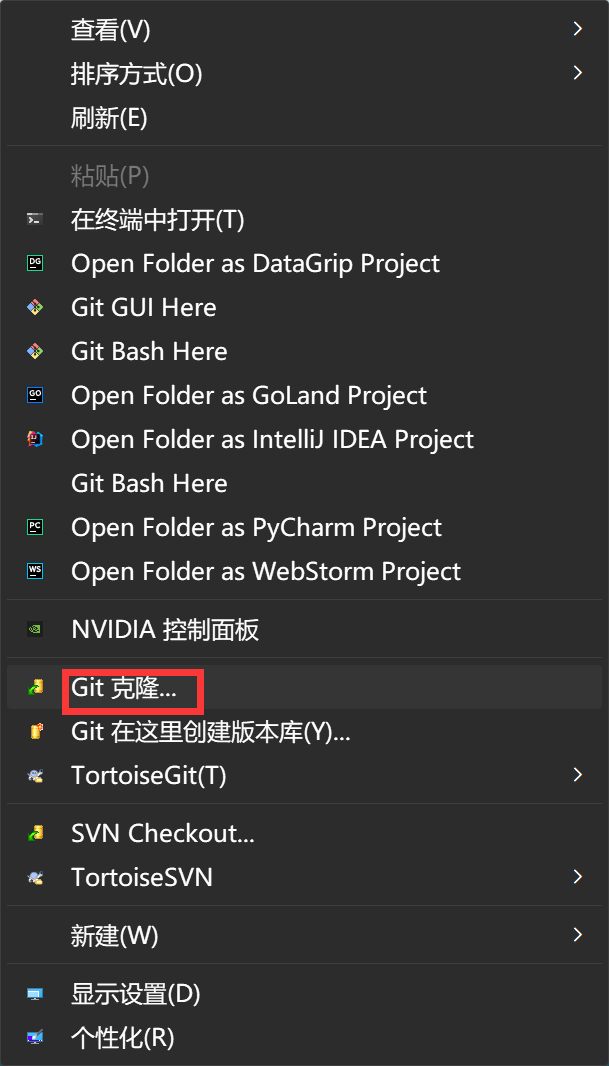
输入项目的远程仓库URL:
在弹出的对话框中,输入项目的远程仓库地址。例如:https://gitee.com/it_caijin/school-old-transaction.git这将指定从哪个远程仓库克隆源代码。
选择本地存放目录:
系统将自动创建一个与远程仓库名称相同的目录来存放克隆下来的代码。当然你也可以通过手动选择指定其他目录。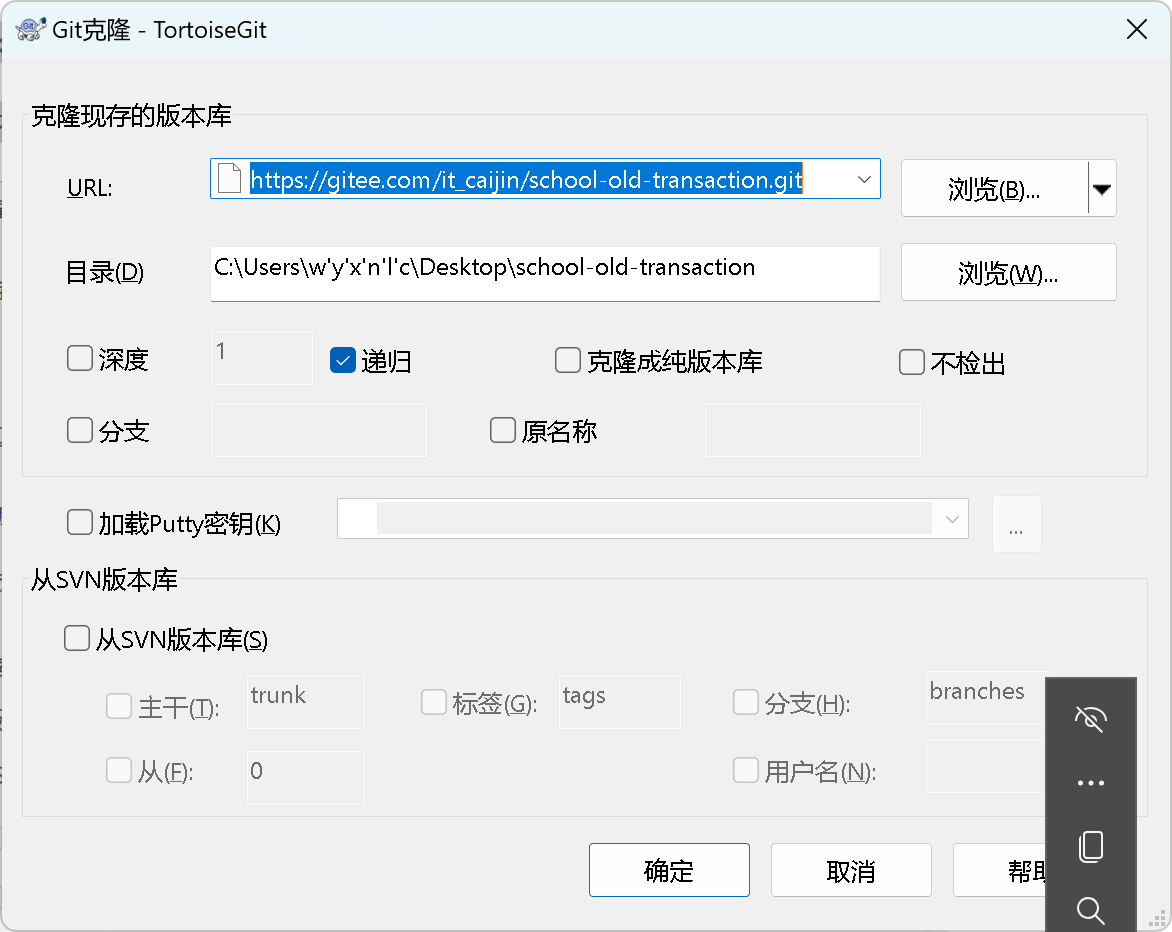
勾选递归子模块: 在进行克隆操作前,请确保勾选
递归
选项,这样可以确保所有子模块也会一并克隆下来,避免项目缺少依赖。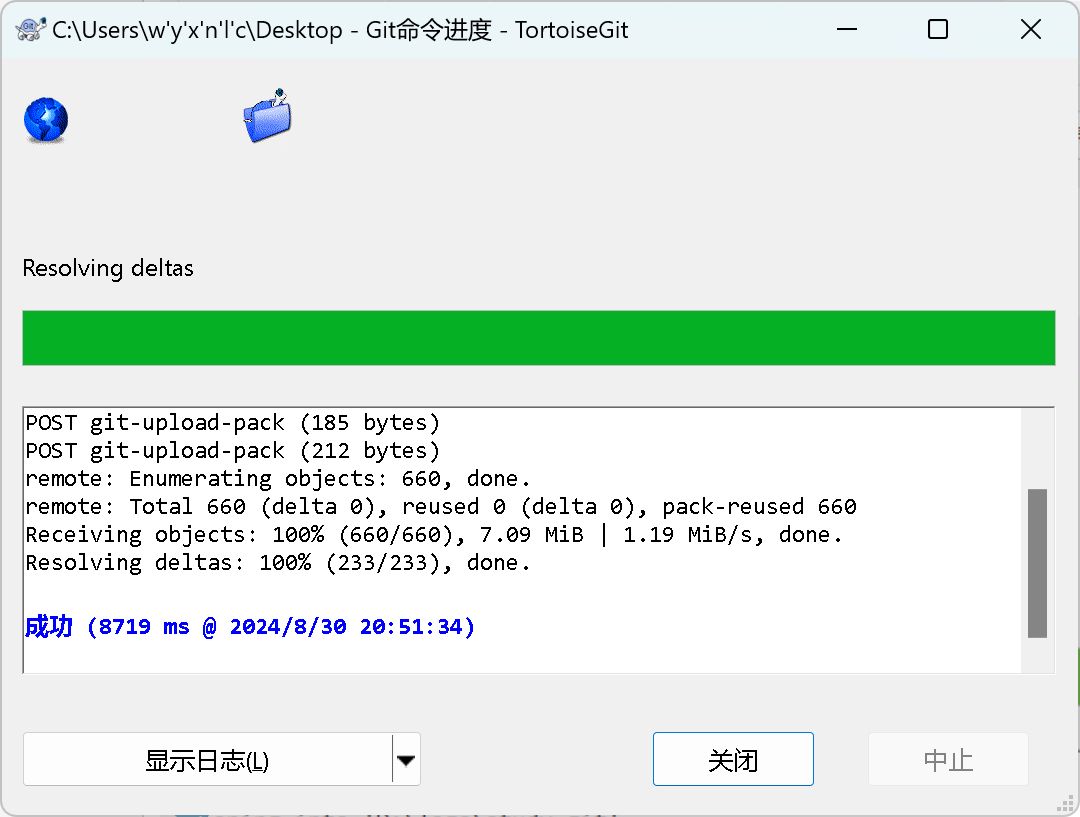
确认并开始克隆: 点击确认按钮,Git 客户端将开始从远程仓库克隆项目的源代码到本地。克隆过程视项目的大小及网络速度可能需要一些时间。
完成这些步骤后,就可以在本地查看并操作从远程仓库克隆下来的源代码了。
文件如何添加到本地仓库
在com目录下新建1.txt文件.
右键单击要添加的文件或文件夹,在弹出的菜单中选择
TortoiseGit > Add
。
- 单个文件:在文件上右键,选择
TortoiseGit > Add。 - 多个文件:可以按住
Ctrl键同时选择多个文件后右键,选择TortoiseGit > Add。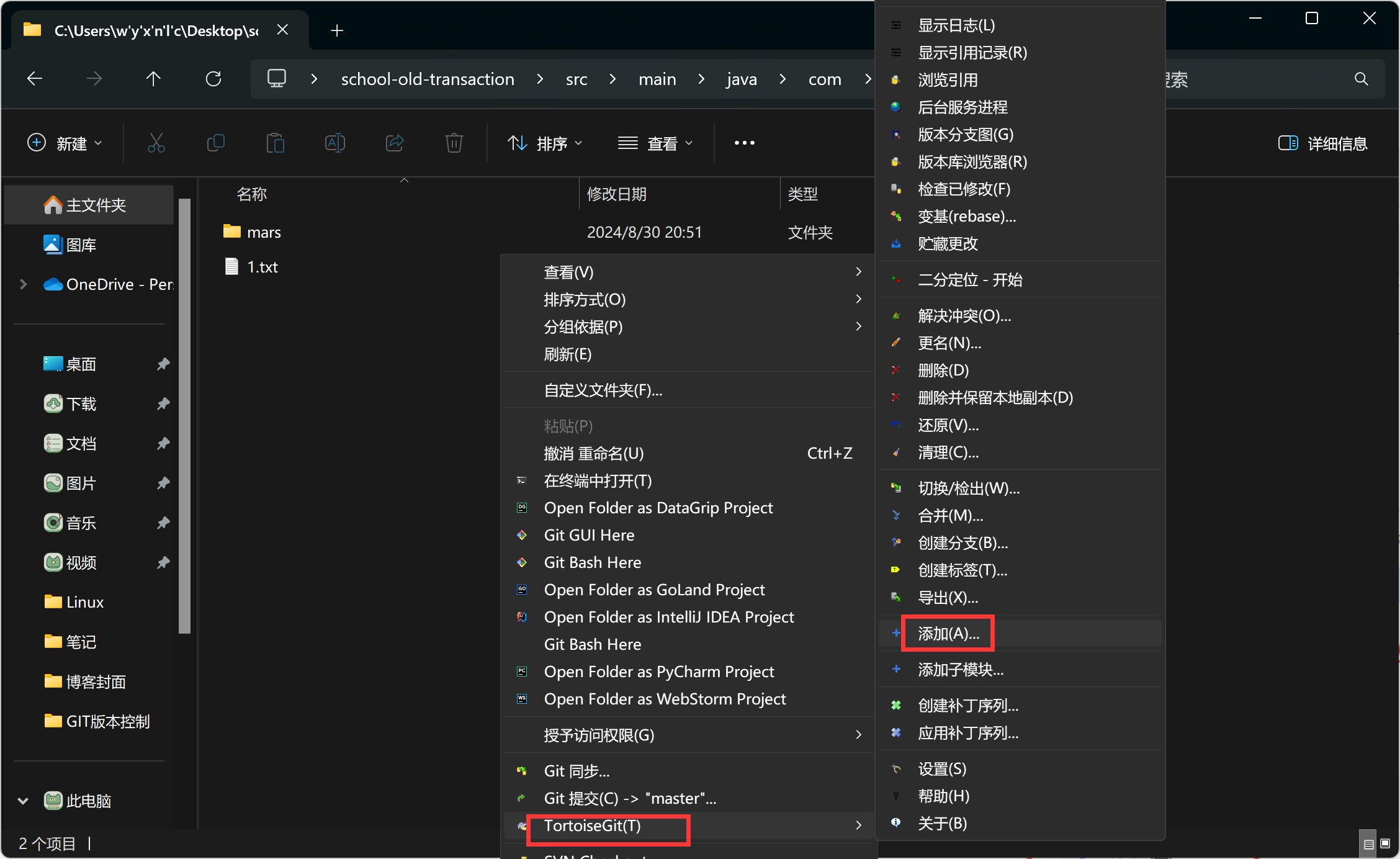

文件如何提交到本地仓库
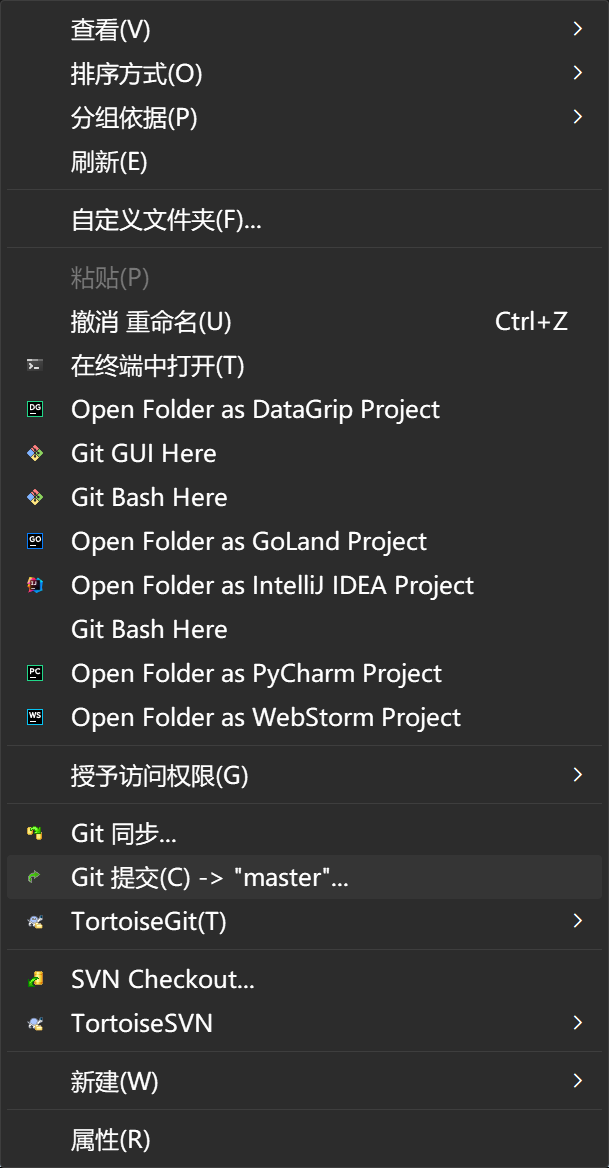
第一次操作的时候会提示需要输入身份(邮箱)。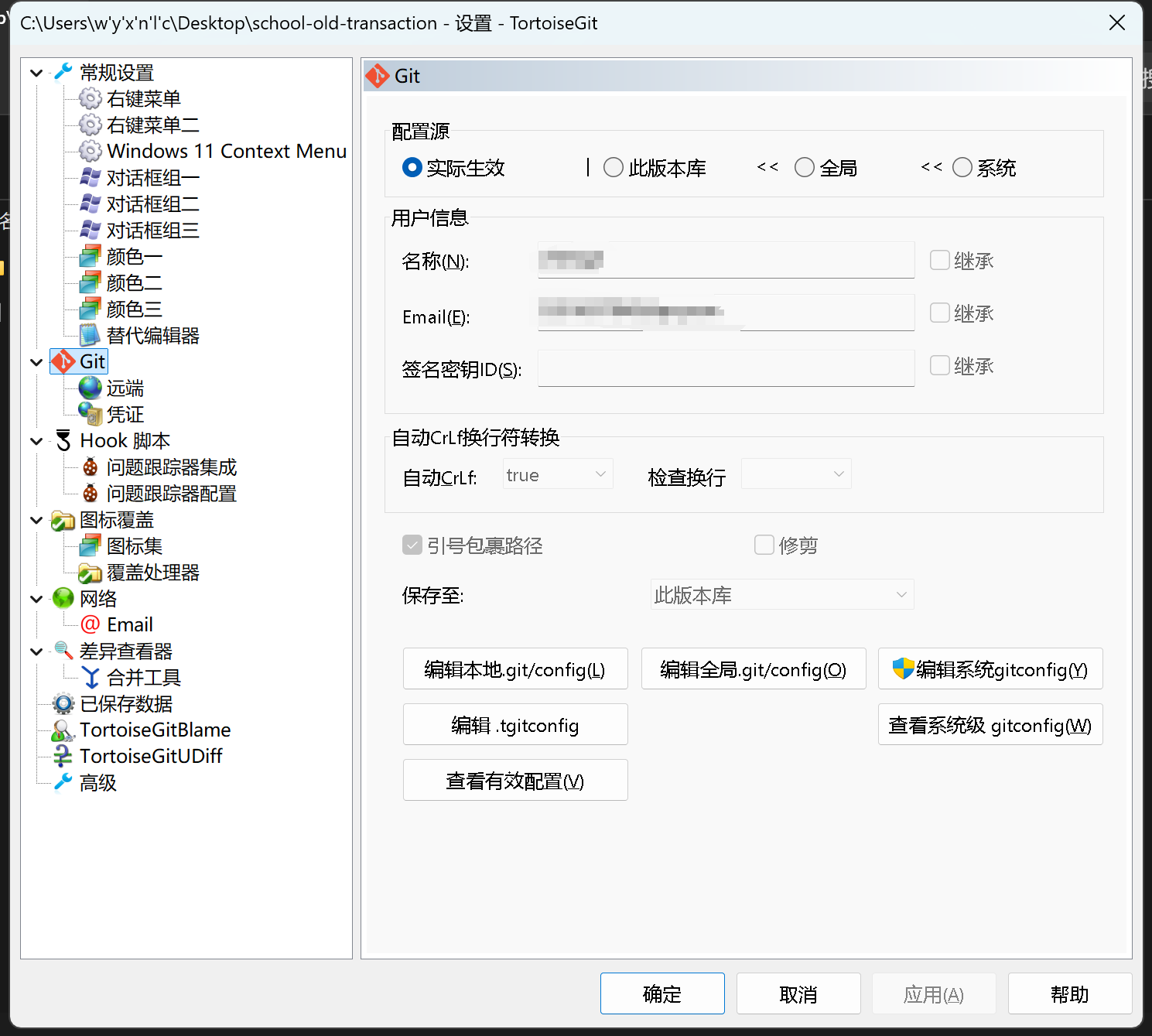
日志信息自己写好就可以提交了。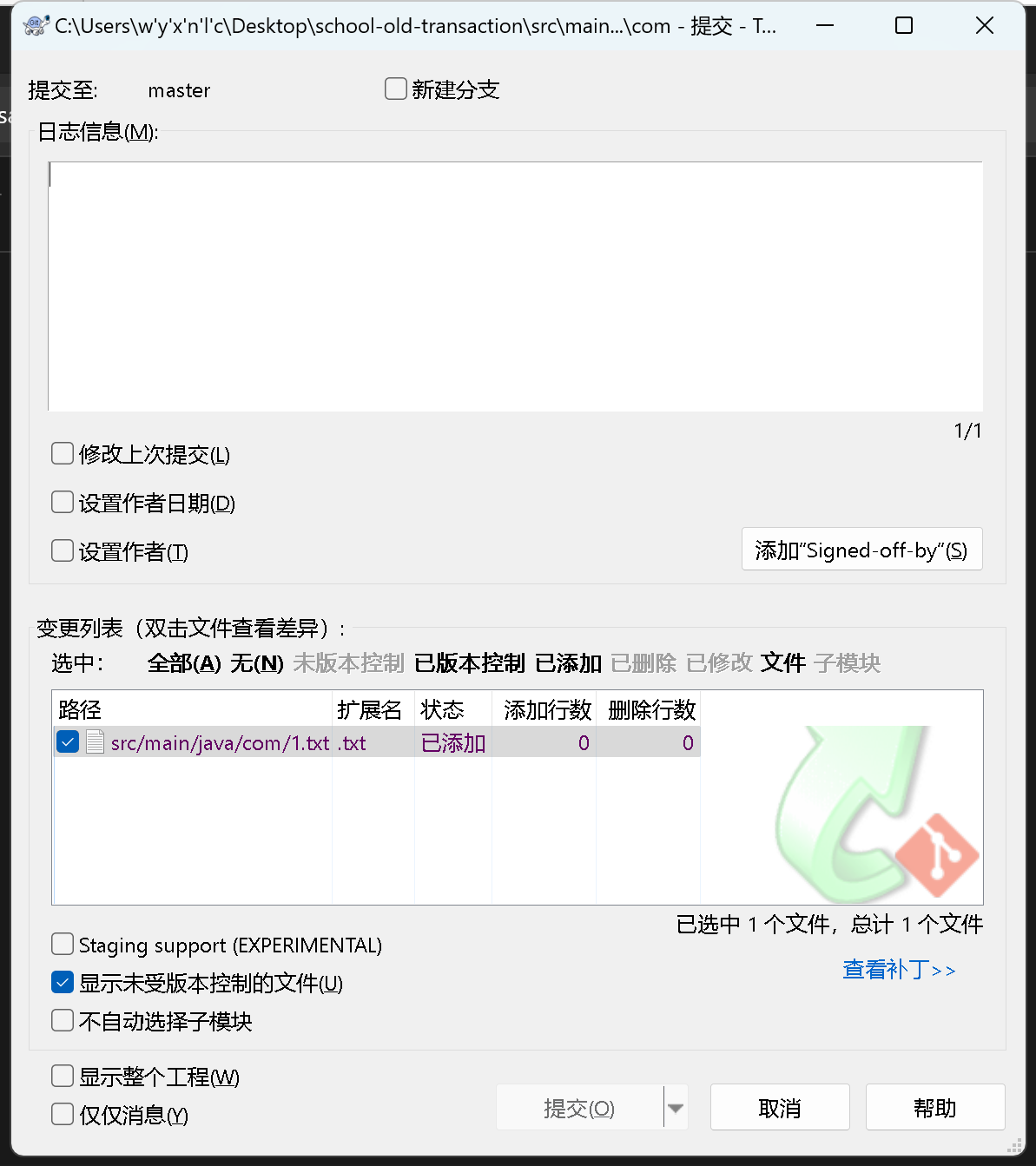
本地仓库文件如何推送到远程仓库
把代码提交到本地仓库后,再通过【推送】功能,提交到远程仓库(服务器)。
- 选择分支:在推送对话框中选择要推送的分支(通常是
origin/main或origin/master)。 - 确认推送:点击
确定,将更改推送到远程仓库。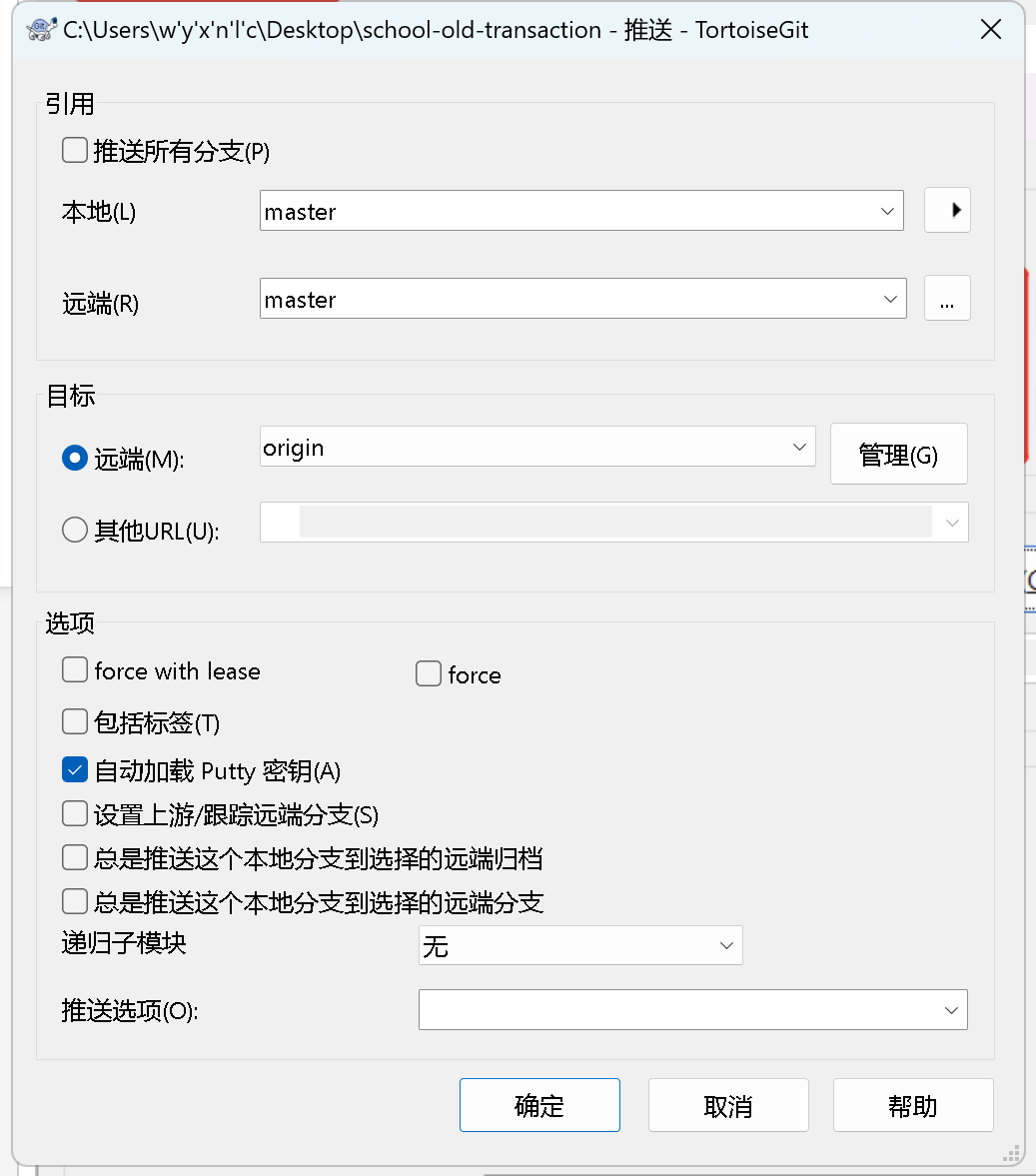
拉取Pull(更新源代码)
当项目团队中有其他人编写了一段代码,你需要获取最新时,就需要用到Pull操作,操作步骤如下。
1. 右键点击项目目录
在文件资源管理器中,右键单击本地仓库的项目目录(就是你希望更新代码的目录)。
2. 选择
TortoiseGit > 拉取
在右键菜单中,选择
TortoiseGit > 拉取
选项。打开拉取对话框。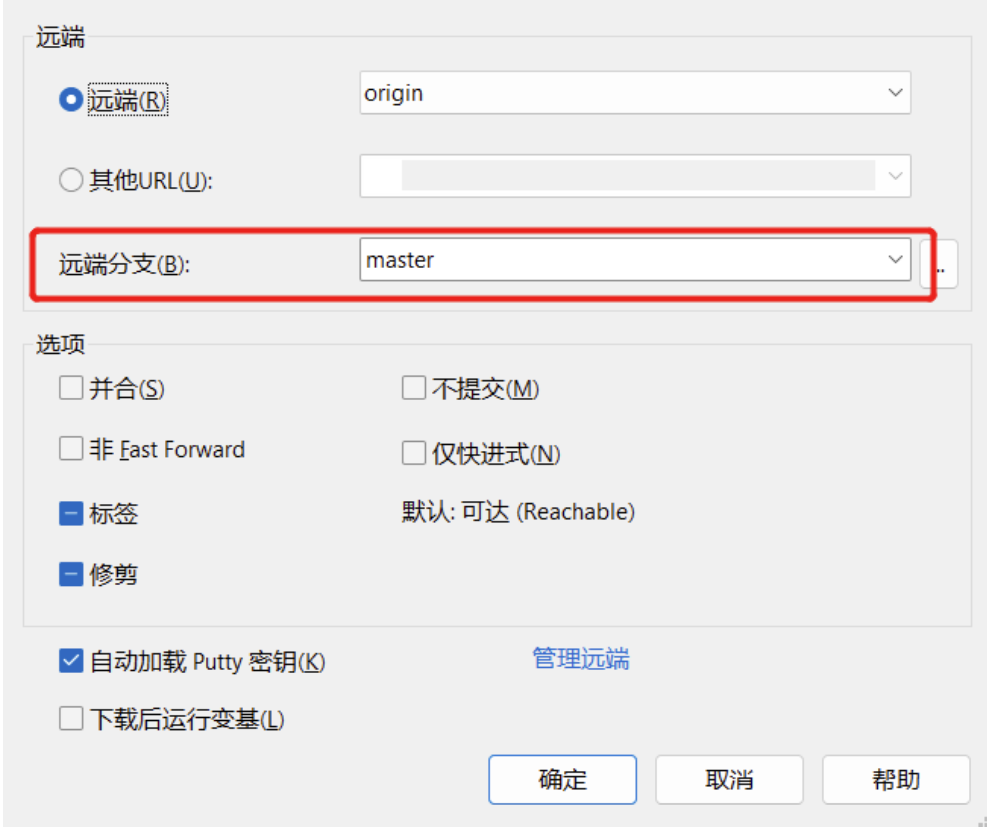
3. 执行拉取操作
配置完成后,点击
确定
按钮开始拉取操作。TortoiseGit 将从远程仓库拉取最新的代码并合并到本地仓库中。
4. 查看拉取结果
拉取完成后,TortoiseGit 会显示一个对话框,显示拉取操作的详细信息,包括成功更新的文件列表、冲突(前提是有)等。
如果发生冲突,TortoiseGit 会提示应该如何处理冲突,可以使用合并工具解决冲突后再提交。
TortoiseGit 界面语言更改为中文
我这里是使用的中文,要将 TortoiseGit 的界面语言更改为中文,可以按照以下步骤操作:
1. 打开 TortoiseGit 设置
右键单击桌面或任意文件夹,选择
TortoiseGit > Settings
(设置)。
2. 进入语言设置
在设置窗口中,找到左侧菜单栏的
General
(常规)选项,并点击它。然后在右侧窗口中找到
Language
(语言)设置选项。
3. 更改语言为中文
点击
Language
选项旁边的下拉菜单,从中选择
简体中文
或
繁体中文
。
4. 应用更改
选择完语言后,点击
OK
或
Apply
(应用)按钮,TortoiseGit 的界面就会切换为中文。
5. 重启 TortoiseGit
为了确保语言更改生效,可能需要关闭所有的 TortoiseGit 窗口,然后重新启动文件资源管理器或者重启计算机。完成这些步骤后,TortoiseGit 的界面将会显示为中文。
文章到这里就结束了,如果有什么疑问的地方请指出,诸大佬们一起来评论区一起讨论😁
希望能和诸大佬们一起努力,今后我们一起观看感谢您的阅读🍻
如果帮助到您不妨3连支持一下,创造不易您们的支持是我的动力🤞
版权归原作者 晨犀 所有, 如有侵权,请联系我们删除。